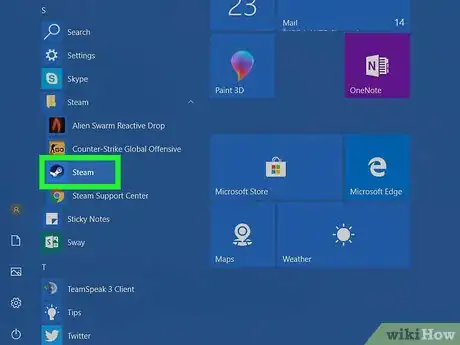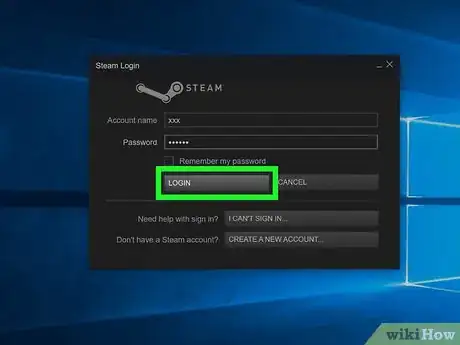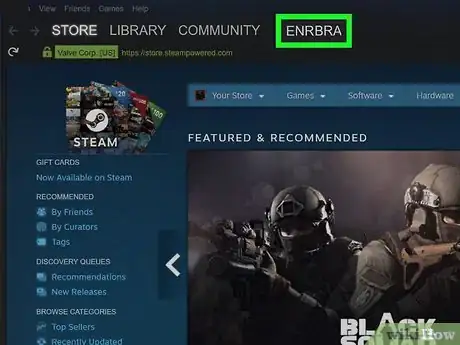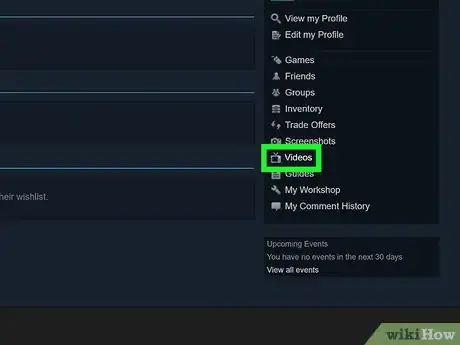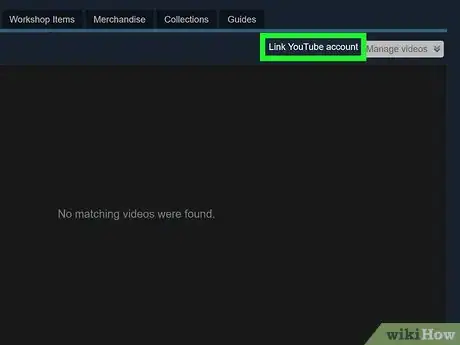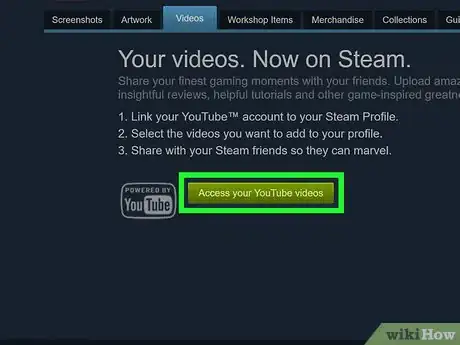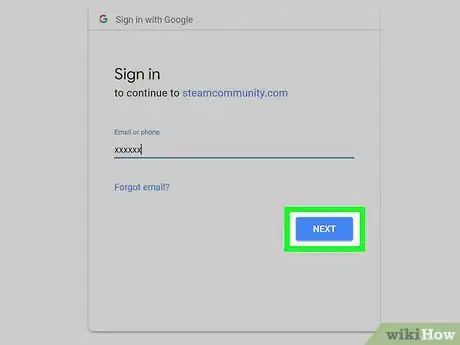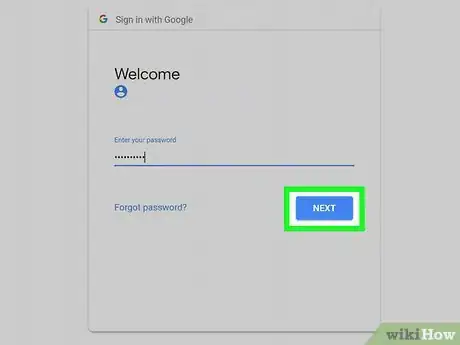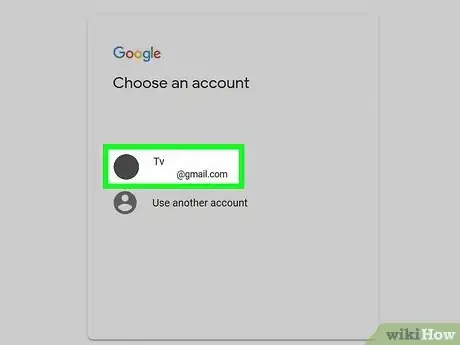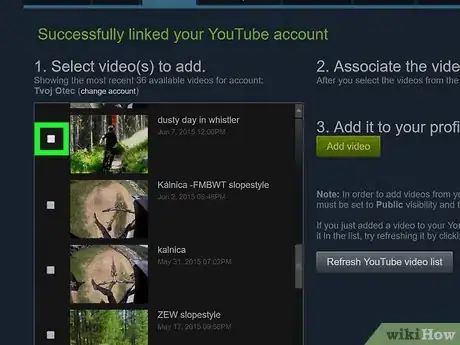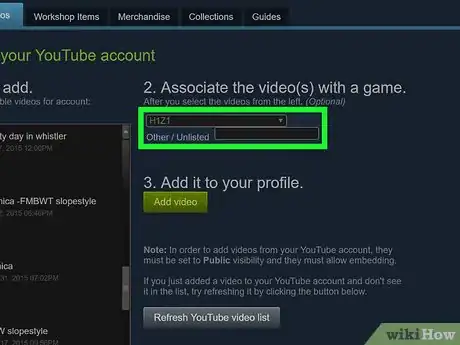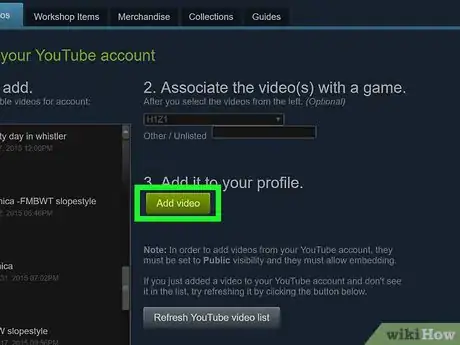Este artículo fue coescrito por Nicole Levine, MFA. Nicole Levine es una escritora y editora de tecnología en wikiHow. Tiene más de 20 años de experiencia creando documentación técnica y liderando equipos de soporte en las principales empresas de alojamiento web y software. Asimismo, Nicole tiene una maestría en Escritura Creativa de la Universidad Estatal de Portland, y da clases de composición, escritura de ficción y creación de revistas en varias instituciones.
Este artículo ha sido visto 9348 veces.
Este wikiHow te enseñará a compartir un video en Steam cuando utilices Windows o macOS. Antes de poder compartir el video, tendrás que subirlo a una cuenta de YouTube.
Pasos
-
1Sube el video a YouTube. Si no sabes como hacerlo, échale un vistazo al artículo "Cómo subir un video a YouTube".
- El video en YouTube debe configurarse como Público y permitir incrustación.
-
2Abre Steam en la Mac o PC. Si utilizas Mac, se encuentra en la carpeta Aplicaciones. Si usas Windows se encontrará en la zona Todas las aplicaciones del menú de Inicio.
-
3Inicia sesión en Steam. Si no has iniciado sesión, ingresa los detalles de inicio y haz clic en INICIAR SESIÓN.
- Si utilizas Steam Guard, ingresa el código en el recuadro previsto, después haz clic en OK para continuar.
- Podrás cerrar la ventana de noticias de Steam si es que aparece.
-
4Haz clic en tu nombre de Steam. Se encuentra en la barra en la parte superior de Steam (a la derecha de “Comunidad”). Esto abrirá la página de Actividad de la cuenta.
-
5Haz clic en Videos. Está en la columna derecha, cerca del centro.
-
6Haz clic en Vincular cuenta de YouTube. Está cerca de la parte central de la pantalla (a la izquierda de “Administrar videos”).
-
7Haz clic en Acceder a los videos de YouTube. Es el botón verde en el centro de la pantalla. Esto te llevará a la página de inicio de sesión de Google.
-
8Ingresa la dirección de correo electrónico de Google y haz clic en SIGUIENTE. Asegúrate de utilizar la cuenta asociada con la cuenta de YouTube.
-
9Ingresa la contraseña de Google y haz clic en SIGUIENTE.
-
10Selecciona la cuenta. Si tienes varias cuentas, se te pedirá seleccionar una. Elige aquella con la que quieras subir el video. Se te dirigirá a Steam, donde verás una lista de videos de YouTube.
-
11Selecciona el video que quieras compartir. Haz clic en el botón vacío a la izquierda de la vista previa del video para seleccionarlo. Podrás seleccionar más de un video si así lo quieres.
-
12Asocia el video con un juego. Debajo de “2. Asociar el video(s) con un juego,” selecciona un juego del menú desplegable.
- Si el juego no está en la lista, escribe su nombre en el recuadro “Otro/No está en lista”.
-
13Haz clic en Agregar video. Es el botón verde debajo de “3. Agregarlo al perfil”. Esto compartirá el video en Steam.
- Para ver los videos en cualquier momento, haz clic en la pestaña Videos en la parte de arriba de Steam.